كيفية إنشاء طريق على Strava
الركض و ركوب الدراجات من أفضل الأنشطة الخارجية ، خاصة بسبب الفوائد الصحية المرتبطة بها. ومع ذلك ، إذا التزمت بنفس المسار لفترة طويلة من الوقت ، فقد تتحول هذه الأنشطة الممتعة إلى مهام عادية. قد يؤدي هذا بشكل عام إلى تشتيت انتباهك عن روتين لياقتك. لتجنب مثل هذه الظروف ، يجب أن تفضل الركض وركوب الدراجات في طرق وأماكن مختلفة.
إذا كنت جديدًا في مكان ما ولا تعرف الكثير عن الحي ، فيمكنك استخدامه Strava لإنشاء طرق جديدة لك. يستخدم Strava نظام تحديد المواقع جي بي اس لتظهر لك المسارات والطرق وتساعدك على تتبع نشاطك. علاوة على ذلك ، يمكنك استخدام طريق شخص آخر على Strava أيضًا ، في حالة عدم رغبتك في إنشاء طريقك. سيعلمك هذا البرنامج التعليمي كيف يمكنك إنشاء مسارات واستخدامها على Strava. اذا هيا بنا نبدأ.
الموصى بها قراءة: رانكيبير مقابل سترافا
المحتويات
قم بإنشاء طريق على Strava
في وقت سابق ، كانت هذه الميزة مقصورة على الويب فقط ، ولكن الآن يمكنك استخدام تطبيق Strava المتاح على كل من نظامي Android و iOS للقيام بالمثل. ومع ذلك ، من أجل إنشاء مسار على الهاتف المحمول ، قد تحتاج إلى عضوية متميزة. إذا كنت مستخدمًا عاديًا ، فإن إنشاء مسار على موقع Strava الإلكتروني هو خيارك الوحيد.
على الويب
1. قم بزيارة Strava على سطح المكتب الخاص بك وقم بتسجيل الدخول إلى حسابك. في الصفحة الرئيسية حدد لوحة القيادة> مساراتي.
2. الآن تحت مساراتي انقر على إنشاء طريق جديد .
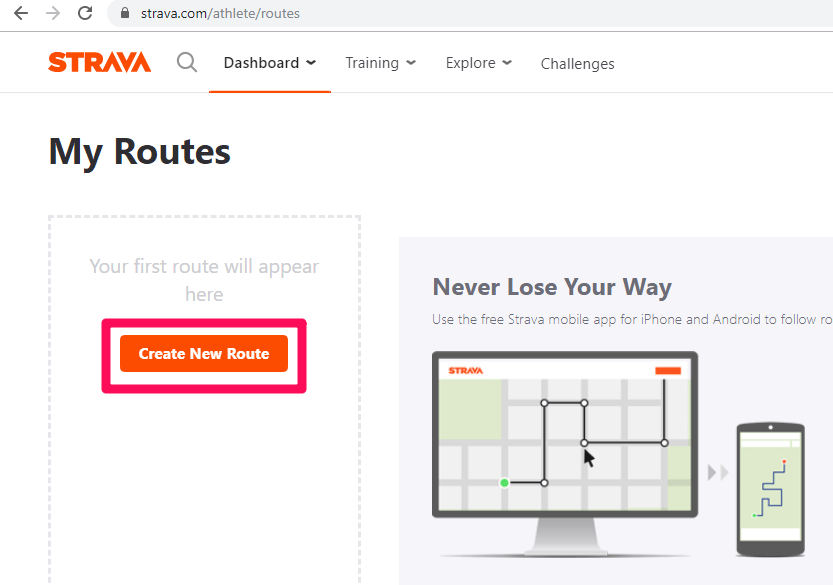
3. في الصفحة التالية ، Starva’s منشئ الطريق سوف تفتح. هنا اكتب مكانك أو منطقتك في شريط البحث في الزاوية اليسرى العليا واضغط على Enter. الآن حدد نشاطك (اركب أو اركض) من الجانب الأيمن من شريط الأدوات.
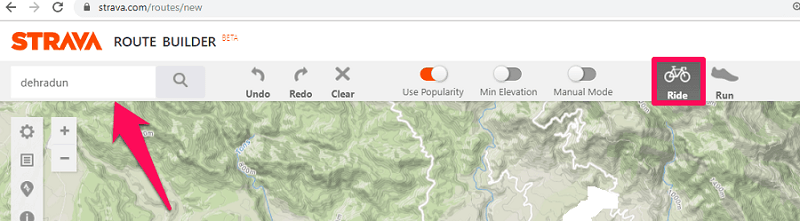
يمكنك تكبير وتصغير الخريطة عن طريق تمرير عجلة الماوس أو استخدام ملف زائد (+) و ناقص(-) .
4. الآن لإنشاء مسار ، انقر فوق ممر أو مسار ، يمكنك إنشاء العديد من نقاط الطريق على المسار لإنشاء مسار. ستظهر نقطة البداية بنقطة خضراء وستظهر بقية نقاط المسار باللون الأبيض.

ملاحظة: الحفاظ على منزلق الشعبية تشغيل لرؤية الطرق الأكثر شيوعًا للركوب أو الجري في مكانك.
5. يمكنك تخصيص مسارك بشكل أكبر من خلال النقر على علامة الترس في الزاوية اليسرى العليا. هنا يمكنك اختيار وحدة (كم or أنا) التي تريد عرضها على خريطتك. أيضًا ، حدد ما إذا كنت تريد علامات المسافة أم لا ، ويمكنك أيضًا تمكينها خريطة الحرارة العالمية لمعرفة الأماكن الأكثر شهرة لممارسة الأنشطة الخارجية بالقرب منك.
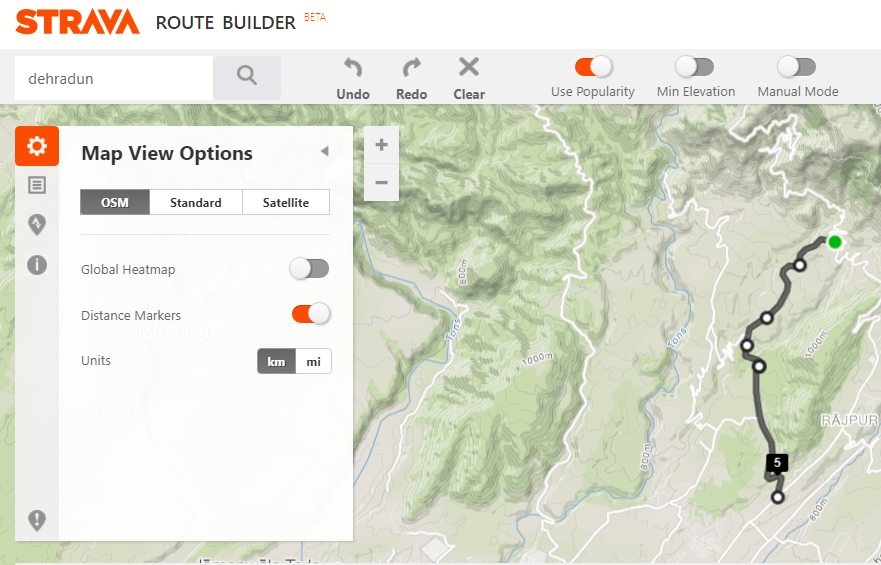
بخلاف ذلك ، يمكنك أيضًا تغيير عرض الخريطة من OSM إلى المجموعة الأساسية
or الأقمار الصناعية.
6. بمجرد أن تكون جاهزًا للطريق ، انقر فوق حفظ زر في الزاوية اليمنى العليا. ستظهر نافذة منبثقة تسمح لك بتسمية المسار وإعطائه وصفًا.
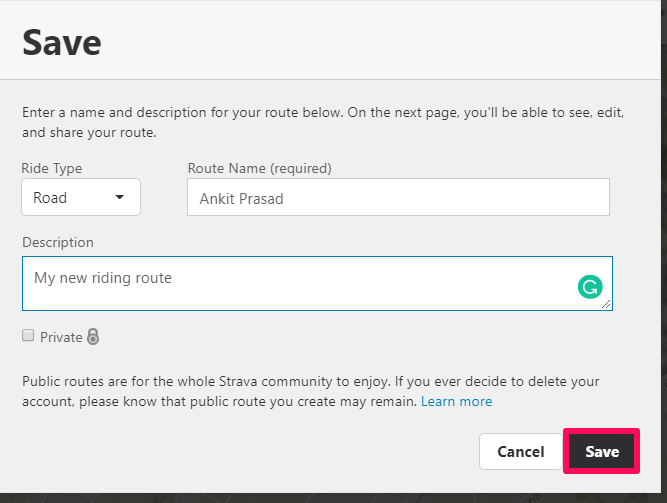
إذا كنت تريد جعل هذا المسار خاصًا ، فيمكنك التحقق من خاص المربع أدناه الوصف الحقل ، وإلا فسيكون هذا المسار مرئيًا لجميع المستخدمين على Strava.
7. مع هذا ، يتم حفظ مسارك. يمكنك النقر فوق عرض مسار بلدي زر لمعرفة مسارك المحفوظ.
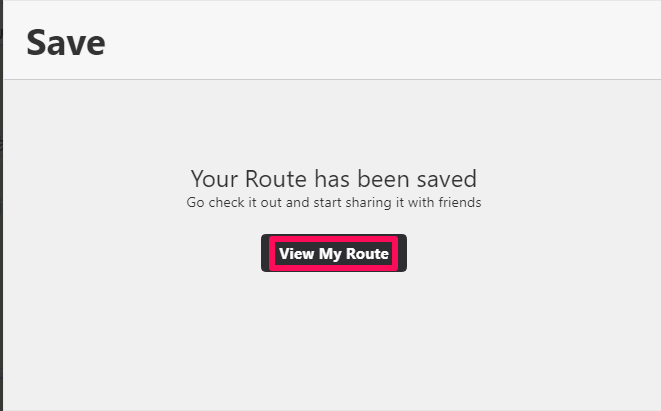
8. في الصفحة التالية ، سترى المسار مع مخطط ارتفاع تحته. يمكنك أيضًا مشاركة وطباعة وتصدير وتحرير وتكرار مسارك في هذه الصفحة.
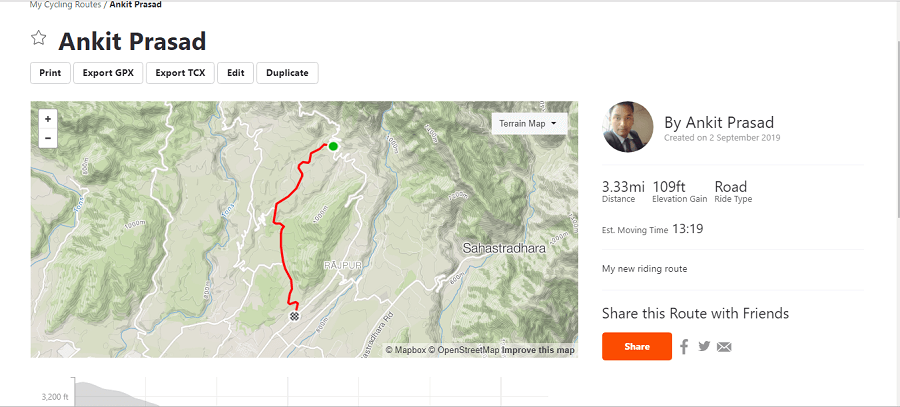
9. يمكن رؤية المسار الذي تم إنشاؤه حديثًا على تطبيق الهاتف المحمول الخاص بك تحت سجل النشاط> المسارات والقسم الخاص به.
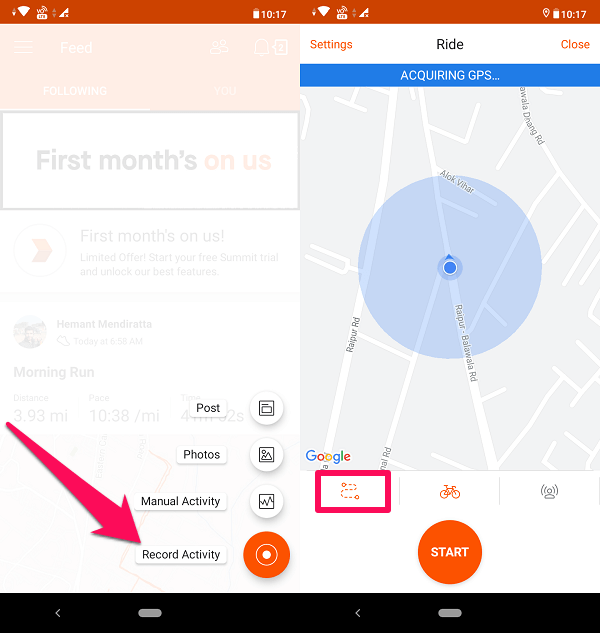
10. الآن في الصفحة التالية ، سترى جميع المسارات التي أنشأتها. لاستخدام أي مسار فقط اضغط على استخدم الطريق.
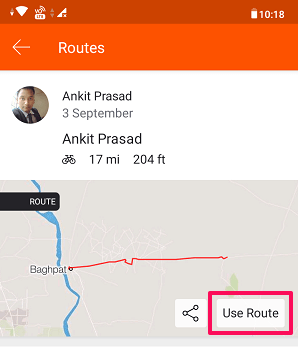
عندما تبدأ في استخدام طريق على تطبيق Strava ، فإنه سيرشدك أو يوجهك عبر الطريق باستخدام ملف نظام تحديد المواقع جي بي اس تكنولوجيا. فقط تأكد من أنك استدرت ON ال موقع و البيانات المتنقلة على هاتفك ومن ثم أنت على ما يرام.
إنشاء طريق على تطبيق Strava Mobile
إذا كنت قد اخترت قمة سترافا (عضوية مدفوعة الأجر) ، ثم يمكنك استخدام تطبيق Strava لإنشاء مسار على هاتفك نفسه.
1. افتح تطبيق Strava على هاتفك وانقر على + رمز في الركن الأيمن السفلي. من الخيارات التي تظهر ، حدد سجل النشاط. إذا كنت تستخدم ملف اي فون ثم يمكنك ببساطة النقر فوق القيد في الجزء السفلي.
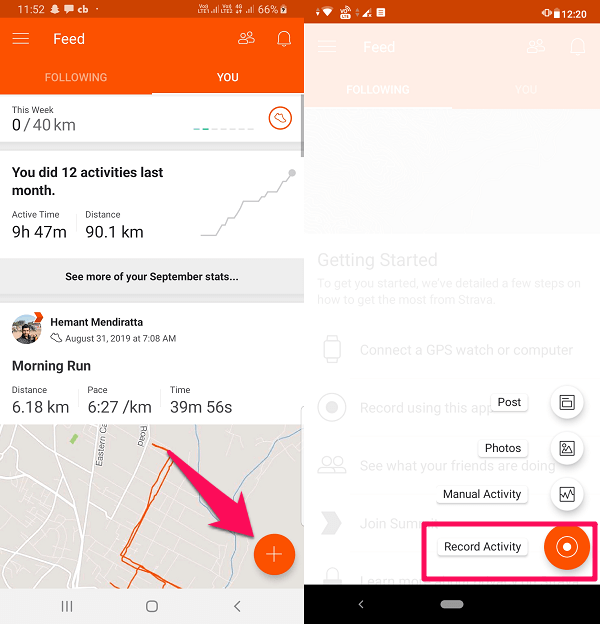
2. الآن حدد ملف رمز الطريق من أسفل الزاوية اليسرى. يمكنك أيضًا النقر فوق ملف رمز الحذاء بجوار أيقونة المسار لتغيير النشاط (الركوب أو الركض) الذي تريد إنشاء المسار له.
![]()
3. بعد ذلك ، اضغط على إضافة رمز في الزاوية اليمنى العليا لإنشاء طريق جديد.
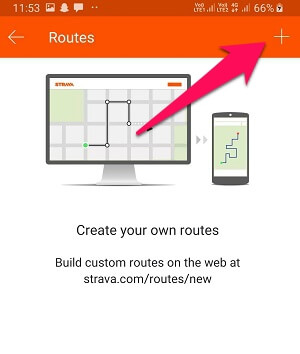
4. في شاشة منشئ الطريق ، انقر فوق رمز التحرير لإنشاء طريق.
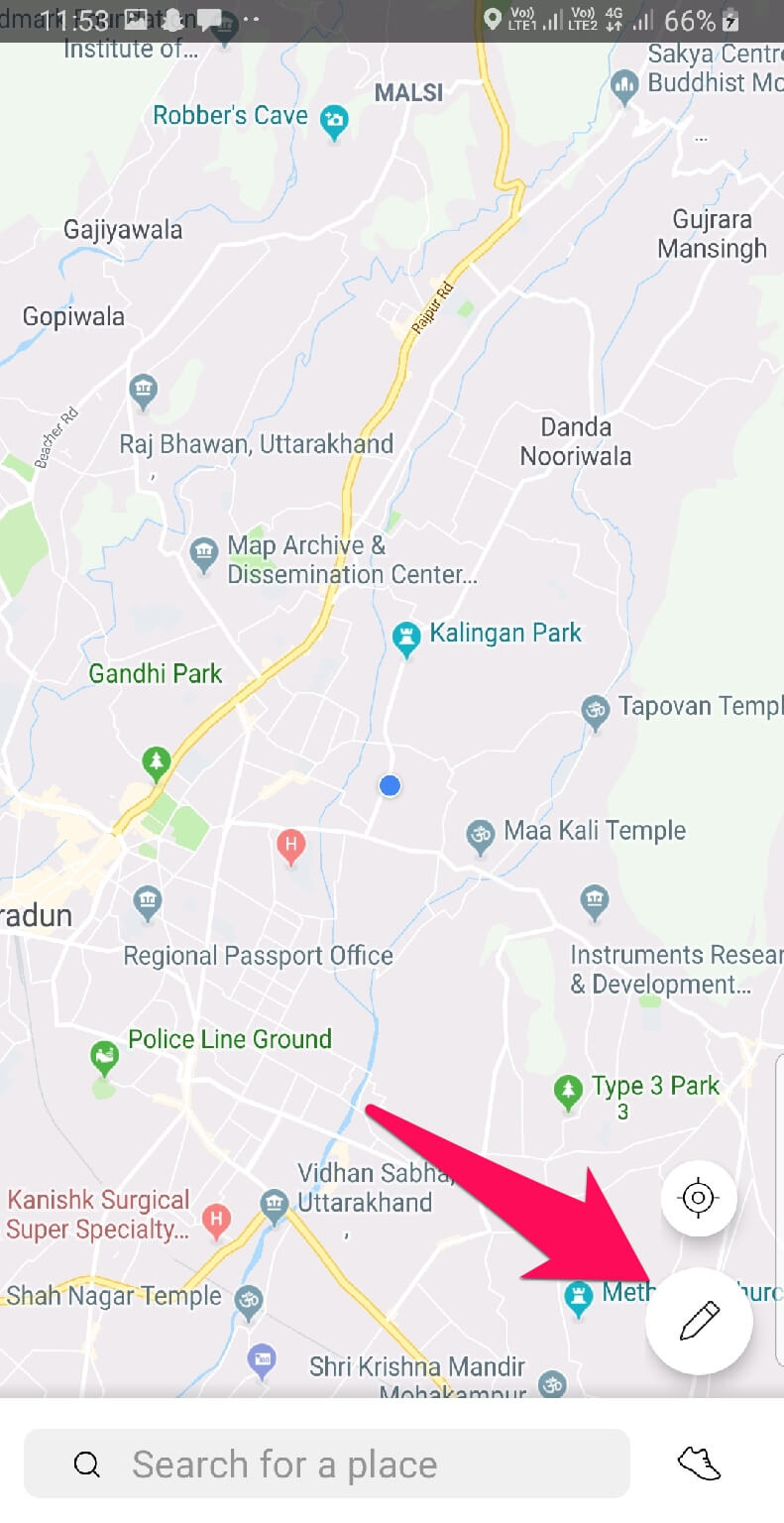
5. الآن مرر إصبعك على الخريطة وسوف تظهر لك طريقًا وفقًا لذلك. يمكنك التراجع عن المسار عن طريق تحديد رمز التراجع بجانب خيار التعديل. بمجرد أن تكون سعيدًا بالطريق ، انقر فوق القيام به .
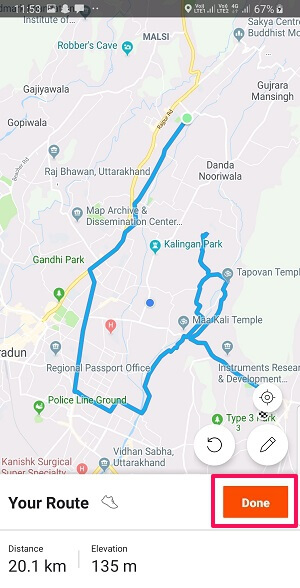
6. في الشاشة التالية ، سترى نظرة عامة على مسارك الذي تم إنشاؤه حديثًا. الآن ، اضغط على ملف حفظ زر في الزاوية اليمنى العليا لحفظ الطريق.
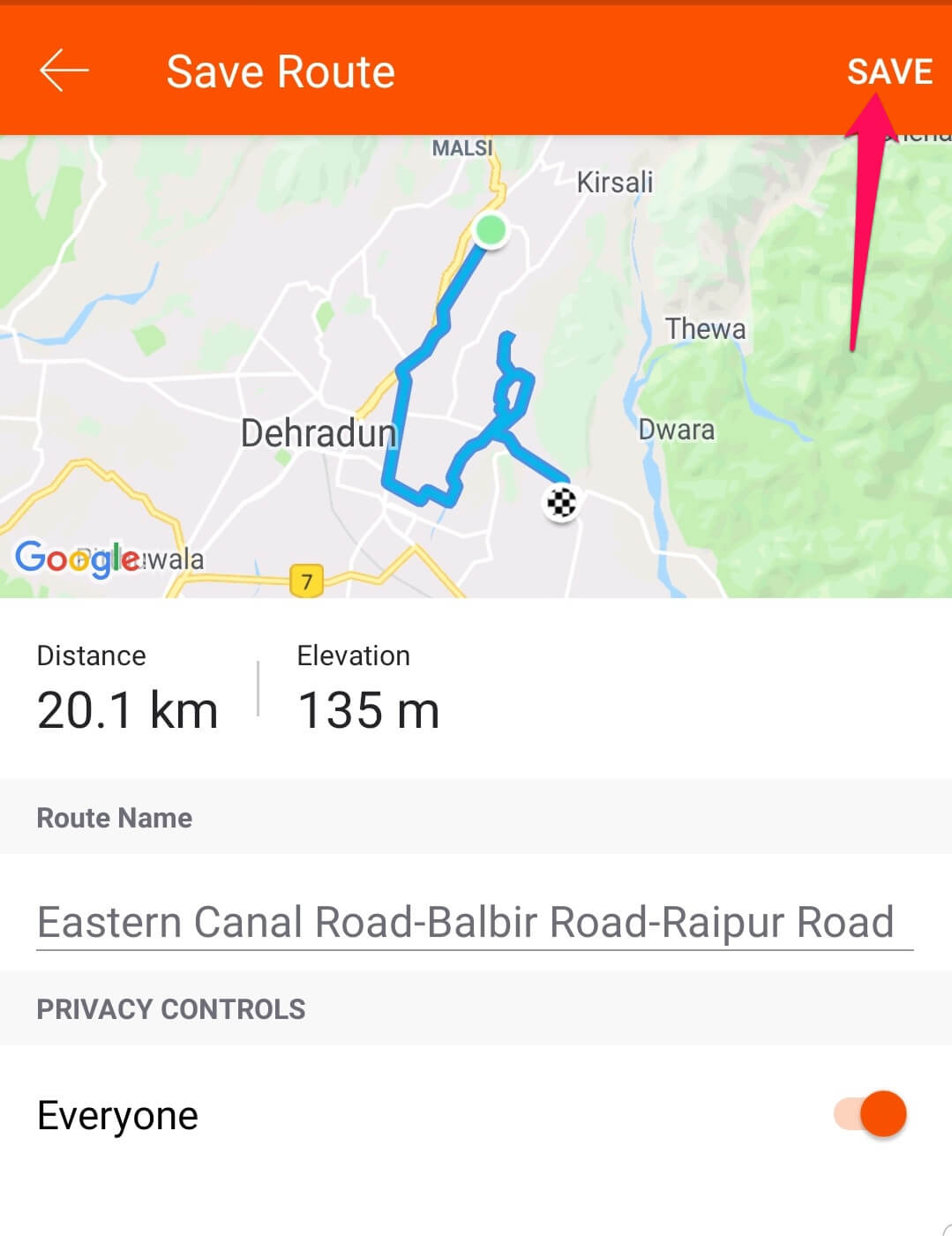
هنا يمكنك أيضًا جعل هذا المسار خاصًا عن طريق تبديل ملف كل واحد زر. أو يمكنك الاحتفاظ بها كما هي لجعل مسارك مرئيًا للجميع. أيضًا ، على غرار الطريقة السابقة ، ستكون المسارات التي تم إنشاؤها تحت الامتداد سجل النشاط> المسارات قسم من تطبيق الجوال.
استخدم طريق شخص ما على Strava
إذا كنت لا ترغب في إنشاء مسارك الخاص على Strava ، فيمكنك استخدام طريق تم إنشاؤه بالفعل بواسطة صديقك أو شخص آخر.
ملاحظة: إذا قام شخص ما بإنشاء مسارات خاصة ، فلن تكون طرقه مرئية لك.
1. افتح ال Strava التطبيق على هاتفك واضغط على رمز الناس في الزاوية اليمنى العليا.
![]()
2. الآن اضغط على أيقونة البحث للعثور على صديقك أو رياضي على Strava.
 أو يمكنك تحديد الرياضي الذي تتابعه بالفعل على التطبيق.
أو يمكنك تحديد الرياضي الذي تتابعه بالفعل على التطبيق.
3. بمجرد العثور على اللاعب ، اضغط على اسمه وسيتم إعادة توجيهك إلى البيانات الشخصية.
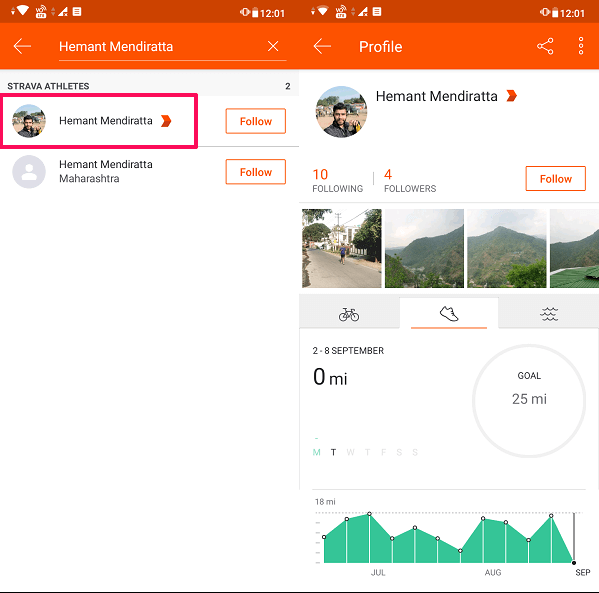
4. الآن ضمن ملف التعريف الخاص بهم ، قم بالتمرير لأسفل وانقر فوق طرق في الأسفل. في الشاشة التالية ، سترى جميع المسارات التي أنشأها الرياضي. لاستخدام أي مسار ، انقر فوق استخدم الطريق.
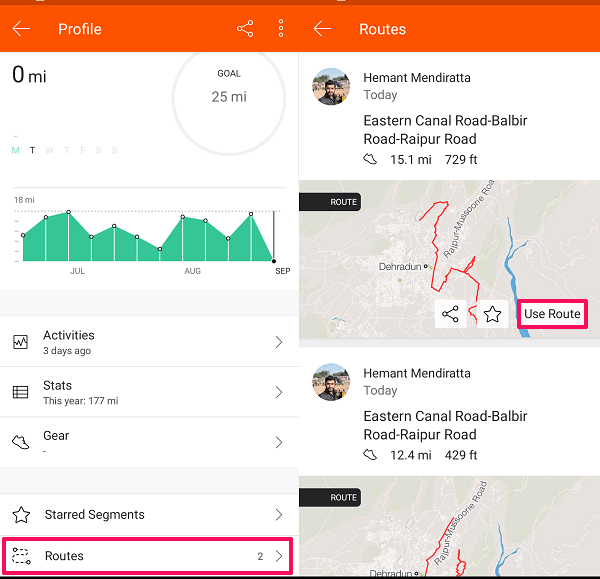
لذلك ، هذا هو مدى سهولة استخدام طريق شخص آخر على Strava.
اقتراحات للقراءة: أفضل تطبيقات ركوب الدراجات
في الختام
إذا كنت ترغب في العيش بأسلوب حياة صحي ومناسب ، فعليك بالتأكيد تضمين الركض أو ركوب الدراجات في روتينك اليومي. أيضًا ، مع تطبيق Strava يمكنك الآن إنشاء طرق جديدة وتسجيل أنشطتك ومشاركتها مع أصدقائك. هذا بشكل عام يجعل أنشطتك الخارجية أكثر متعة وتحدث. نأمل أن تكون قد أحببت برنامجنا التعليمي وإذا كنت تفعل ذلك ، فشاركه مع زملائك المتسابقين والفرسان أيضًا.
أحدث المقالات